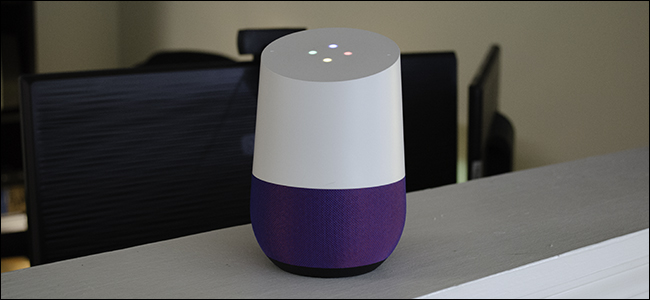
Alexaがユーザーに他を呼び出す機能を与えた後エコーの所有者であるGoogleは、真の電話で準備を進めました。米国またはカナダにお住まいの場合は、Google Homeを使用して誰にでも電話をかけることができます。 Google Homeを持っている他の人に自分を制限する必要はありません。通話を開始する方法は次のとおりです。
すでにGoogle Homeをお持ちの場合は、何も設定する必要はありません。次のいずれかの音声コマンドを使用して電話をかけるだけです。
- 「OK Google、キャメロンに電話して」 これはあなたの人に電話をかけますあなたが言う名前と一致する連絡先。その名前の人が複数いる場合(あなたを見て、アマンダ)、Googleはどちらに電話をかけたいか尋ねます。
- 「OK Google、リダイヤル。」 このコマンドは、最後にかけた番号にリダイヤルします。
- 「OK Google、電話して」 このコマンドは、ビジネス。たとえば、「OK Google、近くのピザ屋さんを見つけて」と言って、結果を聞きます。必要なものを見つけたら、このコマンドを使用してそのピザジョイントを呼び出すことができます。これは、Alexaのピザの統合よりもはるかに優れています。
Google Homeはプレミアム以外の料金のみを呼び出すことができます米国およびカナダ内の数。これらの通話はすべて無料です。電話番号をHomeにリンクしてから、国際電話やプレミアムコールをかけることもできます。電話を使用した場合に支払う通常の料金がアカウントに請求されます。
デフォルトでは、ホームはランダム化された電話をかけるときに番号を使用します。これを防ぐには、電話番号をGoogle Homeにリンクする必要があります。ProjectFiまたはGoogle Voiceをご利用の場合は非常に簡単ですが、Fi / Voice以外の番号をリンクすることもできます。
Google HomeでProject FiまたはGoogle Voice番号を接続する
まずスマートフォンでGoogle Homeアプリを開き、右上のメニューボタンをタップして、[詳細設定]を選択します。


[サービス]で、[スピーカーで通話]をタップします。

ここでは、発信に使用するアカウントを選択できます。 Project FiまたはGoogle Voiceをタップします。

今後、Google Homeで電話をかけると、受信者の発信者番号にあなたの番号が表示されます。
別の電話番号をGoogle Homeにリンクする
Project FiやGoogle Voice(またはどちらの番号も自宅通話に使用しないほうがよいでしょう)。別の電話番号をリンクすることもできます。これを行うには、ホームアプリを開き、メニューをスライドして開きます。 「詳細設定」を見つけてタップします。

一番下までスクロールして、[スピーカーからの通話]を選択します。

「自分の番号」エントリの下にある「編集」をタップします。

「電話番号の追加または変更」を選択し、電話番号を入力します。


入力したら、[追加]ボタンをタップします。入力した番号にテキストコードが送信されます。ここに入力して番号を確認してください。
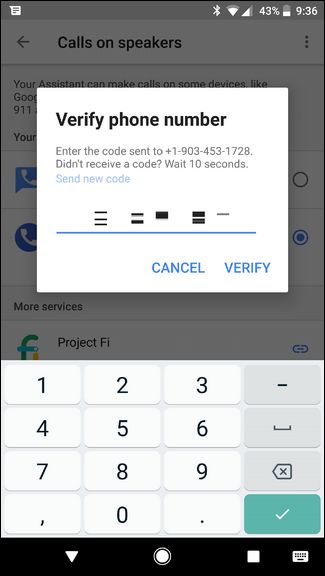
ブーム、それだけです。今後、Google Homeを使用して発信する通話は、その番号から発信されます。これにより、相手に電話をかけると、ランダムなものではなく、相手のIDにあなたの番号が表示されます。
また、Homeは複数のアカウントで機能するため、家のメンバー全員が自分の電話番号を設定できることにも言及する価値があります。家は 優れた 毎回正しい声を出す仕事。カッコいい。








